Excel如何一键删除非活动工作表【图文】
时间:2016-09-28 来源:互联网 浏览量:
今天要和大家分享的是:Excel如何一键删除非活动工作表?不了解的用户可以看看以下的教程。
具体方法如下:
1、首先打开表格发现有6个工作表,选中的工作表是第6个工作表,如下图所示:
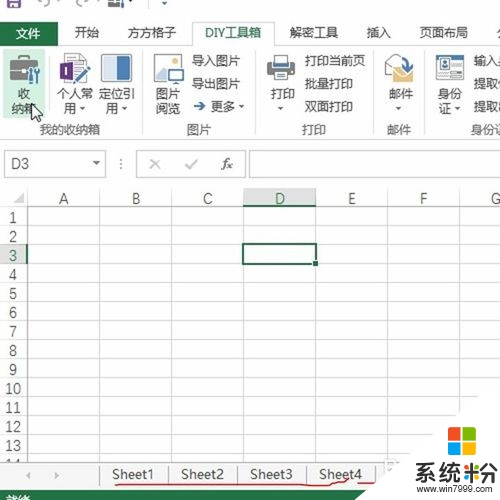
2、接着选择diy工具箱中的收纳箱按钮,如下图所示:
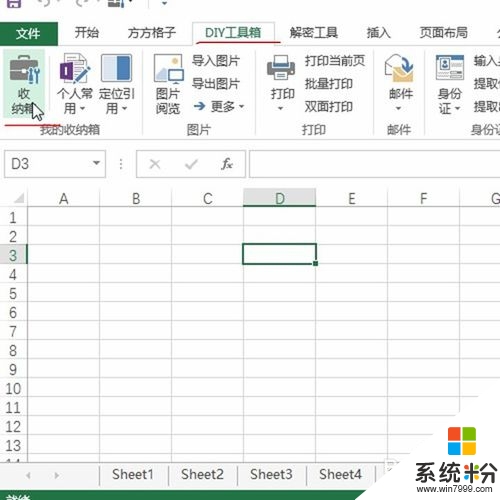
3、在弹出的对话框中搜索工作表,如下图所示:
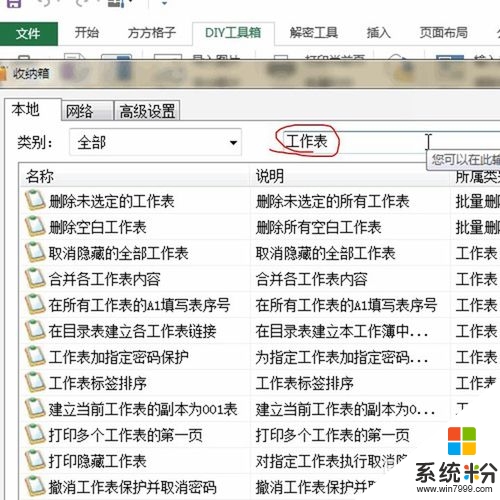
4、然后选中第一个宏命令按钮,删除未选中的工作表,如下图所示:
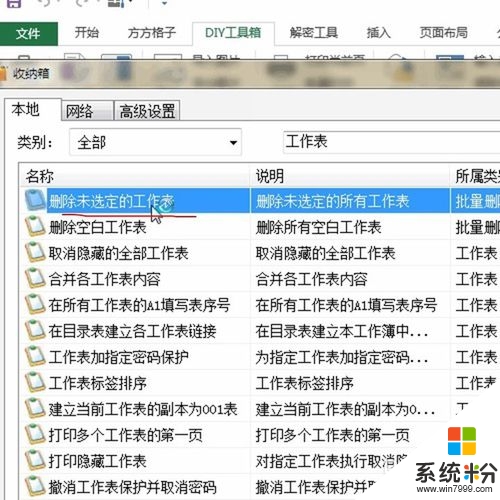
5、然后单击执行按钮,如下图所示:
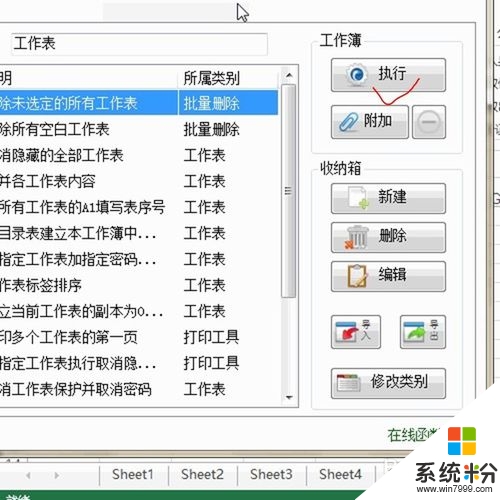
6、接着会弹出操作危险的提示,单击确定,即可完成操作,如下图所示:
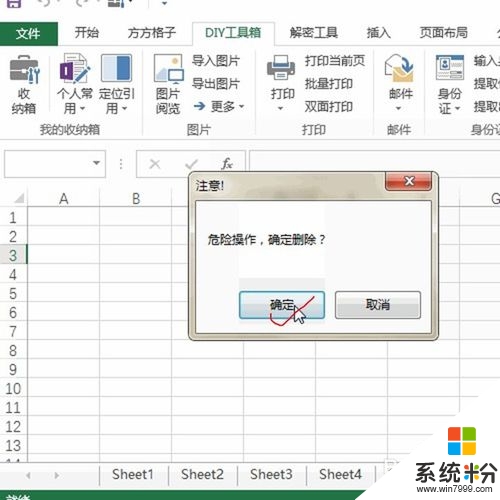
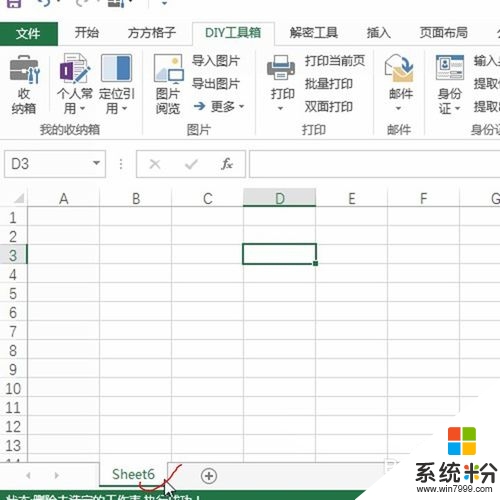
以上就是【Excel如何一键删除非活动工作表】的全部内容,觉得有用的话可以分享给有需要的小伙伴,还有其他的电脑操作系统下载安装使用技巧需要了解的话,欢迎上系统粉查看相关的教程。
我要分享:
相关教程
- ·wps如何合并多个excel工作表 WPS如何将多个Excel工作表合并到一个表格中
- ·给excel表格中其中的一个工作表加密的操作步骤 如何给excel表格中其中的一个工作表加密
- ·excel表格中建立了多个工作表 如何找到想要找的工作表 excel表格中建立了多个工作表 找到想要找的工作表的方法
- ·锁定excel表中的工作表,保护工作表内容的步骤 如何锁定excel表中的工作表,保护工作表内容
- ·怎样隐藏或显示Excel文档的工作表格 隐藏或显示Excel文档的工作表格的方法
- ·加密excel工作表的步骤 怎么加密excel工作表
- ·戴尔笔记本怎么设置启动项 Dell电脑如何在Bios中设置启动项
- ·xls日期格式修改 Excel表格中日期格式修改教程
- ·苹果13电源键怎么设置关机 苹果13电源键关机步骤
- ·word表格内自动换行 Word文档表格单元格自动换行设置方法
电脑软件热门教程
- 1 如何判断ipad是不是国行版本 判断ipad是不是国行版本的方法
- 2 离开电脑一段时间后,设置需要密码才能登录怎么解决 如何处理离开电脑一段时间后,设置需要密码才能登录的问题
- 3 U盘做系统后内存变小如何修复 U盘做系统后内存变小修复的方法
- 4win7 64位系统中恢复显示桌面图标的办法
- 5插入U盘才能开机方法
- 6怎样隐藏不想让别人看到的文件? 隐藏不想让别人看到的文件的方法?
- 7巧设开机密码 让别人打不开电脑
- 8如何查看电脑的系统类型? 查看电脑的系统类型的方法有哪些?
- 9Thinkpad W540音响破音如何解决 Thinkpad W540音响出现破音问题怎么处理
- 10eclipse如何创建javaweb项目工程eclipse创建javaweb项目工程的方法
